Cara Merobek Blu-ray ke DivX dengan Kualiti Tinggi [Windows/Mac]
Walaupun cakera Blu-ray memberikan pengalaman menonton filem yang luar biasa dengan kualiti tinggi, ia sukar untuk dimainkan pada komputer. Jadi, mengapa tidak merobek Blu-ray ke format DivX? Ia akan kekal sebagai kualiti tinggi asal dan memampatkan filem kepada saiz yang lebih kecil untuk menjimatkan lebih banyak. Oleh itu, berikut ialah 6 alat berkuasa untuk membantu anda merobek Blu-ray ke DivX, dan anda boleh mengetahui lebih lanjut tentang kebaikan dan keburukan mereka dalam siaran ini.
Senarai Panduan
Bahagian 1: Cara Terbaik untuk Merobek Blu-ray ke DivX dengan Kualiti Tinggi Bahagian 2: 5 Lagi Blu-ray ke DivX Rippers untuk Anda pada Windows/Mac Bahagian 3: Soalan Lazim tentang Cara Menukar Blu-ray kepada DivX pada Windows/MacBahagian 1: Cara Terbaik untuk Merobek Blu-ray ke DivX dengan Kualiti Tinggi
Alat terbaik yang boleh membantu anda merobek dan menukar Blu-ray kepada DivX ialah profesional 4Easysoft DVD Ripper! Pecutan GPUnya membolehkan anda mengoyak cakera pada kelajuan 30x lebih pantas sambil mengekalkan kualiti output yang tinggi. Anda juga boleh menyesuaikan saiz video Blu-ray untuk menjimatkan lebih banyak ruang storan pada komputer/mudah alih anda. Selain itu, anda boleh menggunakannya untuk memangkas, memangkas dan menambah kesan yang menakjubkan pada cakera Blu-ray anda. Teruskan membaca untuk mengetahui lebih lanjut tentang ripper Blu-ray ke DivX ini.

Koyakkan cakera Blu-ray ke DivX dan 600+ format audio/video/sari kata pada kelajuan 30X lebih pantas.
Tukar codec, kadar bingkai, resolusi dan lebih banyak tetapan untuk mengekalkan kualiti yang tinggi.
Sesuaikan kandungan Blu-ray, termasuk sari kata, runut audio dan kesan.
Kekalkan kualiti Blu-ray 4K asal dengan pengalaman menonton yang baik pada semua peranti.
100% Selamat
100% Selamat
Langkah 1Muat turun dan lancarkan 4Easysoft DVD Ripper pada komputer Windows atau Mac anda. Masukkan cakera Blu-ray ke dalam pemacu cakera anda, klik menu lungsur turun "Muat DVD", dan pilih "Muat Cakera DVD".

Langkah 2Seterusnya, tandakan butang "Senarai Tajuk Penuh" untuk mengakses senarai Tajuk pada Blu-ray anda. Pada tetingkap baharu, pilih semua "Tajuk" yang anda mahu tukar daripada Blu-ray ke DivX. Kemudian, sahkan pilihan anda dengan menanda butang "OK".

Langkah 3Selepas itu, pilih pilihan "Rip to Video/Audio" dan klik butang "Rip All to dropdown menu". Kemudian, pilih format "DivX". Untuk memastikan hasil kualiti terbaik, klik butang "Profil Tersuai".

Langkah 4Jika anda berpuas hati dengan persediaan keseluruhan, mulakan proses penukaran dengan mengklik butang "Rip All" di sudut kanan bawah antara muka alat untuk memulakan proses Blu-ray ke DivX.

Bahagian 2: 5 Lagi Blu-ray ke DivX Rippers untuk Anda pada Windows/Mac
Memandangkan anda telah menemui ripper dan penukar Blu-ray kepada DivX, berikut ialah alatan ripper lain di pasaran yang anda tidak patut ketinggalan! Terokai mereka satu persatu!
1. Leawo Blu-ray Ripper (Windows/Mac)
Alat ripper pertama dalam senarai kami ialah Leawo Blu-ray Ripper alat. Alat ripper yang mudah digunakan dan difahami ini juga dibuat untuk merobek dan menukar Blu-ray kepada format DivX. Ia menyokong proses merobek Blu-ray buatan sendiri dan komersial dan memegang lebih 180 format media, termasuk DivX. Ia juga menawarkan pratetap peranti, termasuk telefon pintar seperti iPhone, Android dan Samsung. Walau bagaimanapun, ripper Blu-ray Leowo terlalu mahal, yang pasti akan membuatkan anda mencari alternatif lain.
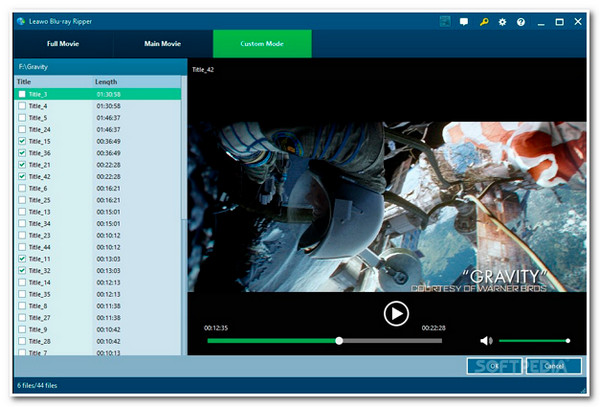
2. Xilisoft Blu-ray Ripper (Windows/Mac)
Seterusnya pada baris alat ripper Blu-ray yang boleh menukar Blu-ray kepada DivX ialah Xilisoft Blu-ray Ripper alat. Alat ini juga mampu merobek dan menukar cakera Blu-ray yang tidak dilindungi itu. Selain itu, tidak seperti ripper Blu-ray lain, alat ini boleh mengekalkan kesan 3D yang digunakan pada kandungan Blu-ray asal semasa dan selepas penukaran. Tambahan pula, ia membolehkan anda menukar Blu-ray kepada lebih daripada 100 format video, seperti AVI, DivX, MOV, FLV, dll. Ia juga menyokong pratetap peranti untuk menukar kandungan Blu-ray anda. Walau bagaimanapun, alat ini tidak menyokong versi terkini Windows dan Mac.
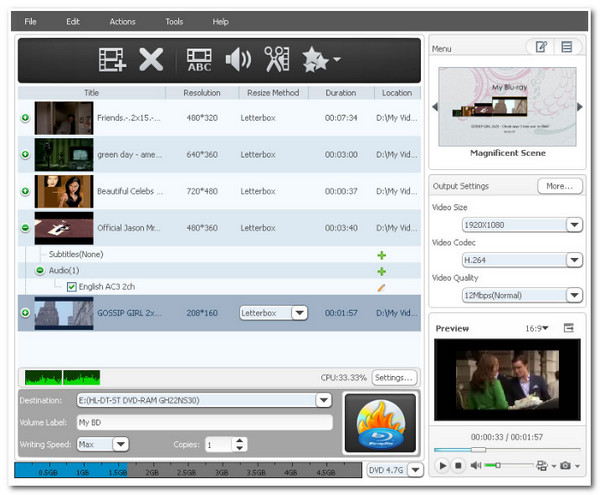
3. Pavtube BDMagic (Windows/Mac)
Alat lain yang boleh anda gunakan sebagai alat ripper dan penukar Blu-ray ke DivX anda ialah Pavtube BDMagic. Alat ini juga dilengkapi dengan keupayaan untuk menukar filem Blu-ray anda ke dalam pelbagai format media, seperti AVI, MKV, WWV, FLV, DivX, dll. Ia juga diselitkan dengan keupayaan untuk menyokong pelbagai jenis cakera Blu-ray sebelumnya dan fail. Walau bagaimanapun, jika anda sedang menggunakan cakera Blu-ray terkini dan ingin mengoyak dan menukarnya, pertimbangkan alat lain sebagai pengganti alat ini tidak boleh mengoyak dan menukar kandungan daripada Blu-ray tersebut.
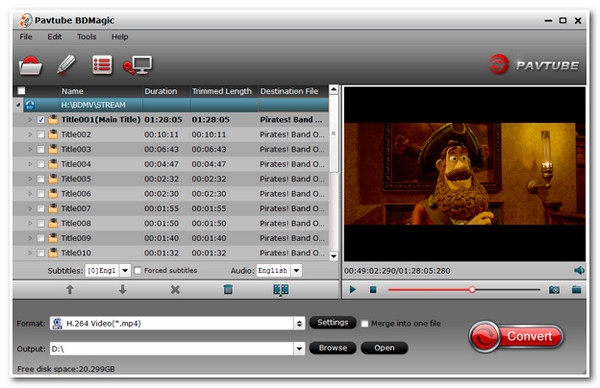
4. Acrok Video Converter Ultimate (Windows/Mac)
Anda tidak sepatutnya melepaskan peluang untuk mencuba Acrok Video Converter Ultimate sebagai alat ripper dan penukar Blu-ray kepada DivX anda. Alat percuma ini dilengkapi dengan keupayaan untuk merobek dan menukar Blu-ray dengan proses kelajuan terpantas. Itu dimungkinkan oleh teknologi Pecutan GPU. Ia menyokong banyak format media, termasuk format DivX dan pratetap peranti. Walau bagaimanapun, jika anda seorang pemula dalam merobek dan menukar fail Blu-ray, menggunakan antara muka dan ciri alat ini mungkin membebankan anda.
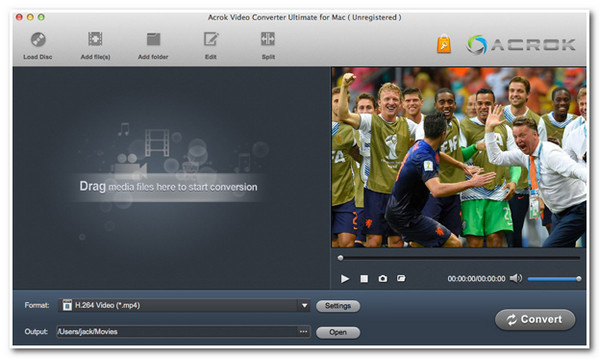
5. Pemain Media VLC (Windows/Mac)
Alat terakhir untuk barisan Blu-ray ke DivX ini ialah Pemain Media VLC. Selain daripada keupayaan alat ini untuk memainkan pelbagai jenis video, alat ini juga diselitkan dengan keupayaan untuk merobek dan menukar Blu-ray ke dalam format DivX. Walau bagaimanapun, walaupun menjadi pemain sumber terbuka, kelemahan terbesar alat ini ialah ia tidak boleh merobek cakera Blu-ray yang disulitkan sahaja. Ia memerlukan pemalam tambahan untuk melakukan proses tersebut. Selain itu, alat ini dilengkapi dengan proses ripping dan penukaran yang sangat perlahan. Tetapi, VLC Media Player masih boleh merobek dan menukar kandungan Blu-ray.
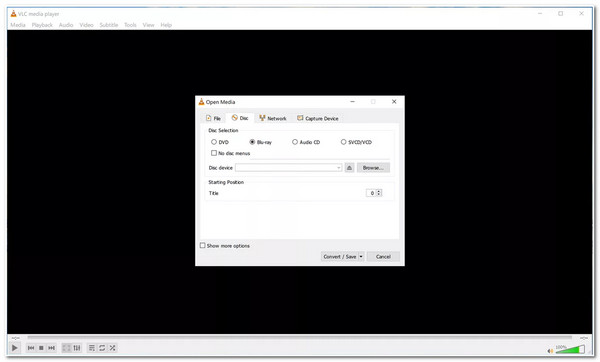
Bahagian 3: Soalan Lazim tentang Cara Menukar Blu-ray kepada DivX pada Windows/Mac
-
1. Adakah merobek cakera Blu-ray menggunakan alat ripper mempunyai kesan negatif ke atasnya?
Nasib baik, alat ripper Blu-ray tidak akan menyebabkan sebarang kerosakan fizikal pada cakera anda. Selain itu, alat ripper tidak boleh mengubah sebarang maklumat pada kandungan Blu-ray anda. Jadi tiada apa yang perlu dibimbangkan apabila menggunakan alat ripper.
-
2. Adakah Windows Media Player menyokong memainkan video dengan format DivX?
Ya, ia boleh memainkan video dalam format DivX tanpa sebarang pemalam tambahan. Ia boleh memainkan semula fail DivX dengan cemerlang tanpa sebarang masalah.
-
3. Bolehkah saya memainkan video dalam format DivX pada peranti iPhone saya?
Malangnya, anda tidak boleh. iPhone boleh memainkan video sama ada dalam format MOV, MP4 dan M4V. Tetapi anda boleh menggunakan 4Easysoft DVD Ripper alat untuk menukarnya terus kepada versi dan model iPhone yang sedang anda gunakan, kerana alat ini menyokong perpustakaan pratetap peranti, yang termasuk iPhone.
Kesimpulan
Sudahlah! Itulah 6 alat ripper yang sangat baik untuk merobek dan menukar Blu-ray kepada format DivX. Dengan alatan berkuasa itu, anda kini boleh menyimpan banyak filem Blu-ray tanpa mengambil kira saiz failnya dan sambil menikmati kualiti HDnya! Antaranya, yang 4Easysoft DVD Ripper alat adalah alat pilih terbaik! Selain daripada keupayaannya untuk merobek dan menukar format Blu-ray kepada DivX dengan proses penukaran kelajuan tanpa kehilangan 60X, anda juga boleh menyesuaikan rupa video Blu-ray anda sebelum menukarnya! Sila layari laman web rasmi alat ini untuk mengetahui lebih lanjut tentang keupayaannya! Ambil langkah pertama anda hari ini!
100% Selamat
100% Selamat



